Cum de a bloca fișierul - centru de service Crocus
Dacă nu doriți să partajați informații cu privire la un calculator personal, la care mai mulți utilizatori pot accesa, trebuie să blocați anumite fișiere sau partiții pe hard disk. Acest lucru se poate face manual, fără utilizarea unor programe speciale. Și astăzi ne vom concentra pe mai multe metode de închidere a accesului și mascare fișiere și foldere. Se specifică faptul că sunteți, dacă se dorește, poate oferi acces la fișiere utilizatorilor limitate sau închideți-l din toate.
Primul mod de a ascunde datele. Acesta este cel mai simplu mod de a proteja folderele și fișierele din utilizatorii de PC-novice.
Pentru a face acest lucru, localizați fișierul sau directorul care va bloca și faceți clic pe butonul din dreapta al mouse-ului, apoi selectati „Properties“ din meniul pop-up. În secțiunea „Atribute“ „ascunse“ va trebui să bifați caseta care apare în „General“ tab-ul, în grup și faceți clic pe „Apply“, apoi fișierul sau dosarul va fi invizibil.
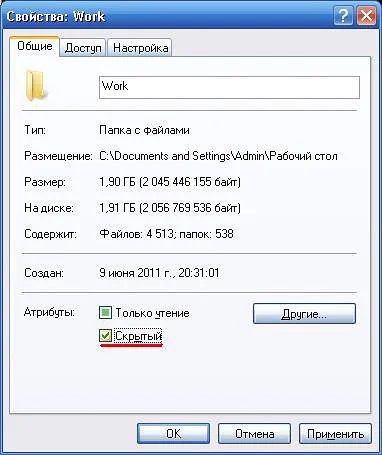
O astfel de metodă va proteja datele de la atacuri asupra copiilor ei și utilizatorii neexperimentați, ca mulți, dacă nu ciudat, nici măcar conștienți de o astfel de posibilitate pe Windows.
Metoda, desigur, este primitiv, dar chiar și dezvoltatorii de Windows le folosesc pentru a ascunde fișierele de sistem, cum ar fi Boot.ini și altele.
A doua metodă. Operațiunea, care este suma ascunde fișierele vor face datele și mai sigure.
O clarificare mică, această metodă funcționează numai cu NTFS. Stick-ul este sistemul de fișiere FAT32 implicit, deci, dacă doriți să protejeze datele de pe o unitate flash, va trebui să se schimbe sistemul de fișiere la NTFS.
Deci, pentru a începe, deschide fișierul sau folderul care sunteți deja familiarizat „Properties“, du-te la tab-ul „Security“. Aici puteți vedea o listă de utilizatori care au acces la dosar. În mod implicit, accesul este disponibil pentru toți utilizatorii.

Selectați utilizatorul, și setați permisiunile pentru aceasta, făcând clic pe butonul „Change“.
Scoateți elementul „All“. Faceți clic pe „Adăugați“ și de a face o listă de utilizatori pe care doriți să le permiteți accesul la dosar. Atunci când face o listă de utilizatori nu uitați să bifați în partea de jos.

Imaginea prezintă cazul unei interdicții complete privind orice acțiuni pentru utilizator sub care lucra acum.
După ce toate setările, faceți clic pe „Aplicare“ sau „OK“ și când, după ce cineva încearcă să deschidă un dosar care primește următorul mesaj.
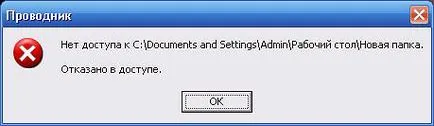
Am revizuit protecția datelor înseamnă Windows. De asemenea, există modalități de a restricționa accesul la fișiere și foldere folosind programe. Dar aceasta este o chestiune separată. Acum puteți salva datele de la intruziuni nedorite de către terțe părți.
Și se pune întrebarea imediat: „Cum pentru a vedea fișierele și folderele ascunse în Windows» Moduri de a afișa fișierele și folderele ascunse pot varia, în funcție de sistemul de operare.
Deschideți "My Computer", du-te la meniul "Tools", din care selectați "Folder Options" - "View".

Lista din partea de jos pentru a găsi opțiunea „Arată fișierele și folderele ascunse“ și porniți-l. Faceți clic pe "OK". După aceea, va fi capabil de a vizualiza fișierele și folderele ascunse, care pot fi diferențiate de la normal de o culoare mai deschisă.
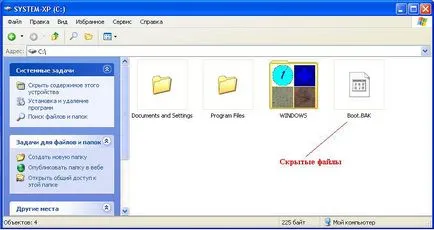
Pe deschis „Computer“ desktop. În fereastra care se deschide, selectați colțul din stânga sus butonul „Ordinul“ și selectați „Opțiuni folder și căutare“ din meniu.
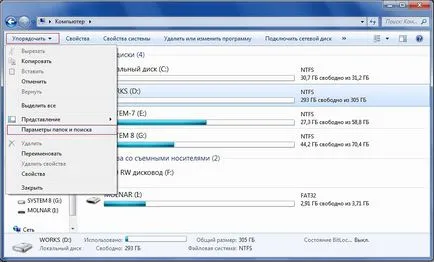
O fereastra se va deschide „Folder Options“ din fila „View“, în „Setări avansate“. Activați opțiunea „afișează fișierele și folderele ascunse“ și salvați modificările făcând clic pe „OK“.
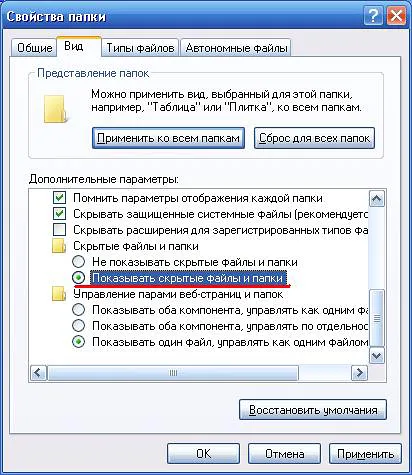
După aceea, toate fișierele și folderele ascunse vor fi vizibile, ele pot fi văzute de culoare mai deschisă.
Alexander Grigoriev CSO "Crocus"
Noutățile noastre:



